Google презентував свій новий месенджер під назвою Allo. В умовах великої кількості конкурентів, таких як WhatsApp, Facebook Messenger, Skype та навіть власний Hangouts від Google, виникає питання, що ж Allo привносить нового? Ми детально розповімо про використання Google Allo, демонструючи його унікальні можливості, які можуть зробити його вашим основним інструментом для спілкування.
Оновлення від 17 листопада: У своєму блозі Google повідомив про додавання двох нових функцій в Allo для iOS та Android. Перша – можливість персоналізувати фон чатів, що є досить стандартною функцією. Друга – “Розумні Смайли”. Ця функція працює подібно до iMessage в iOS 10, де слова автоматично перетворюються на емодзі. Однак в Allo, програма аналізує як слова, так і контекст повідомлення для пропонування найбільш доречних смайлів та стікерів.
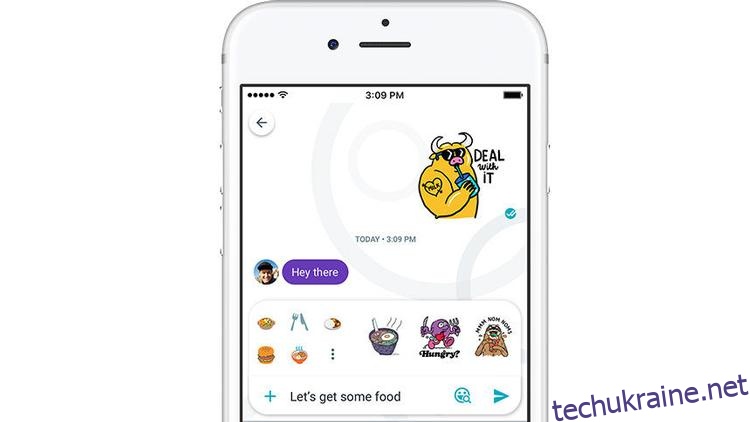
Інструкція з використання Google Allo: Початок роботи
Allo доступний для завантаження на пристроях iOS та Android. На жаль, користувачі Windows Phone не зможуть скористатися цією програмою. На відміну від Hangouts, Allo не можна використовувати на комп’ютері чи планшеті. Принцип роботи схожий на WhatsApp: для ідентифікації акаунта використовується номер телефону, а не електронна адреса Gmail.
Завантажте програму з магазину додатків для вашої операційної системи. Google Allo є безкоштовним. Після встановлення вам буде запропоновано надати різні дозволи, наприклад, на надсилання SMS, доступ до контактів та медіафайлів. Це стандартна практика для сучасних програм обміну повідомленнями.
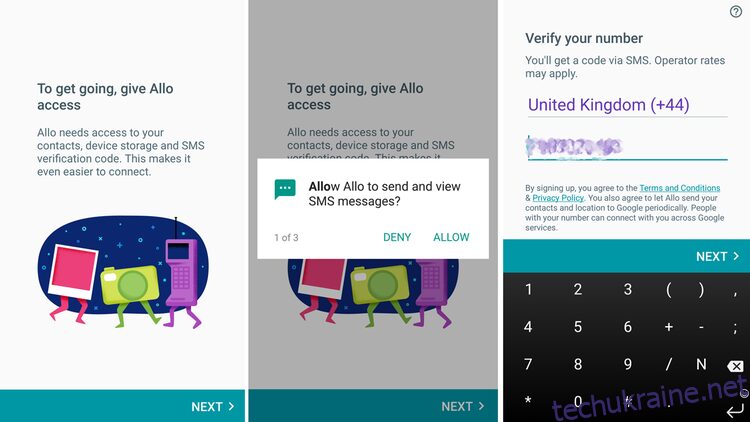
Після надання дозволів потрібно підтвердити свій номер телефону за допомогою коду, який надійде SMS-повідомленням. Далі потрібно зробити селфі або вибрати зображення з галереї, яке буде вашим аватаром. Після цього ви готові до використання Allo.
При першому запуску програма запропонує три варіанти:
Надіслати повідомлення; Розпочати груповий чат; Познайомитися з Google Assistant.
Після вибору однієї з цих опцій, графічні елементи на головному екрані зникають, але всі ці функції залишаються доступними через синій значок чату в нижній частині екрану.
Посібник по використанню Google Allo: Надсилання повідомлень
При натисканні на опцію “Надіслати повідомлення” відкриється список ваших контактів. У верхній частині списку будуть додаткові параметри. Перший – “Розпочати груповий чат”, що дозволяє спілкуватися з кількома користувачами одночасно, як і в WhatsApp.
Опція “Розпочати чат в режимі інкогніто” є цікавішою, оскільки попереджає про те, що звичайні розмови в Allo не є повністю приватними. Google зберігає всі ваші повідомлення на своїх серверах, і вони видаляються лише тоді, коли ви самі цього захочете.
Варто зазначити, що Google не приховує цієї інформації, і враховуючи, що електронна пошта та фотографії зберігаються у хмарі, це не повинно викликати занепокоєння, якщо ви не надто дбаєте про безпеку. Якщо ж безпека є вашим пріоритетом, тоді обирайте чат в режимі інкогніто перед відправкою повідомлення.
Щоб відправити повідомлення, почніть вводити ім’я контакту у верхньому полі або прокрутіть список контактів до потрібної особи. Користувачі, які вже встановили Allo, будуть відображатися у верхній частині списку. Інші контакти матимуть опцію “Запросити” праворуч від номера телефону. Звісно, повідомлення можуть отримувати тільки ті користувачі, які встановили Allo.
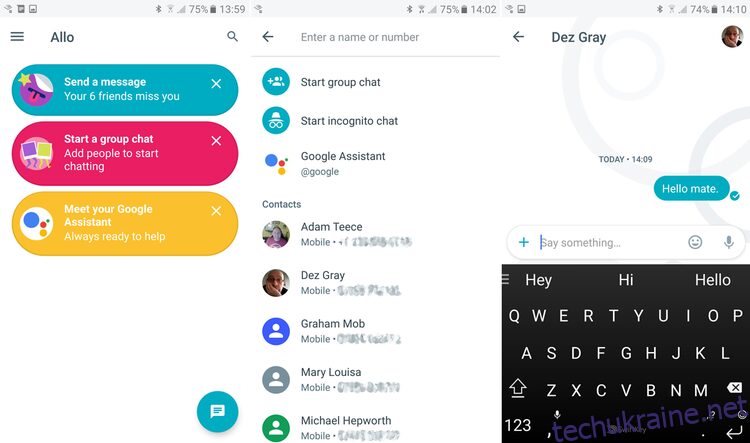
Після відправлення повідомлення під ним з’явиться контур кола з галочкою всередині. Коли повідомлення буде отримано, коло стане синім, а коли одержувач його прочитає, з’являться дві галочки.
Google пропонує широкий вибір стікерів та емодзі для використання в Allo. Щоб отримати до них доступ, потрібно натиснути на значок “+” в лівій частині вікна повідомлення. Відкриється вікно з різними мультяшними зображеннями, які можна додавати до повідомлень.
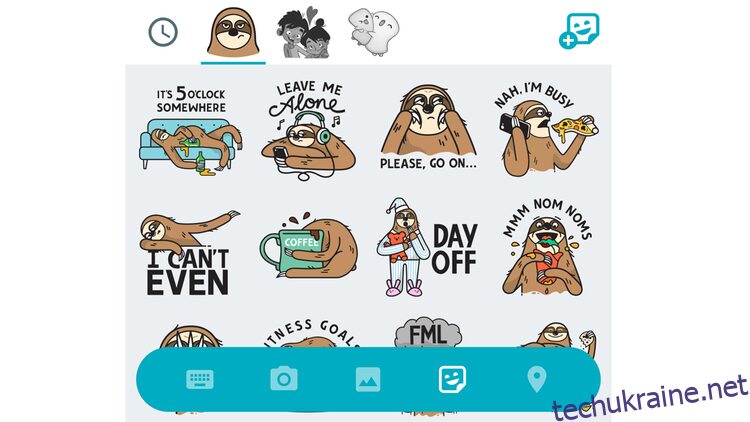
З правого боку є іконка у вигляді смайлика в квадраті зі знаком плюс. Натисніть на неї, щоб побачити список інших стікерів (деякі з них анімовані), які можна завантажити та використовувати в програмі.
Окрім стікерів, є ще одна цікава функція для творчих особистостей. Додайте звичайне зображення до повідомлення, натиснувши кнопку “+” та вибравши вкладку “Фото”. Ви побачите маленький значок ручки. Він дозволить вам малювати пальцем на зображенні. Це ідеальний спосіб виділити щось важливе або додати вуса на будь-яку фотографію.

Інструкція по використанню Google Allo: Груповий чат
Створення групового чату відбувається майже так само, як і звичайного. Після вибору опції “Розпочати груповий чат” потрібно вибрати людей, яких ви хочете додати до групи. Потім дайте групі назву, виберіть аватар і натисніть “Готово”. Після цього ви зможете спілкуватися з усіма учасниками одночасно.
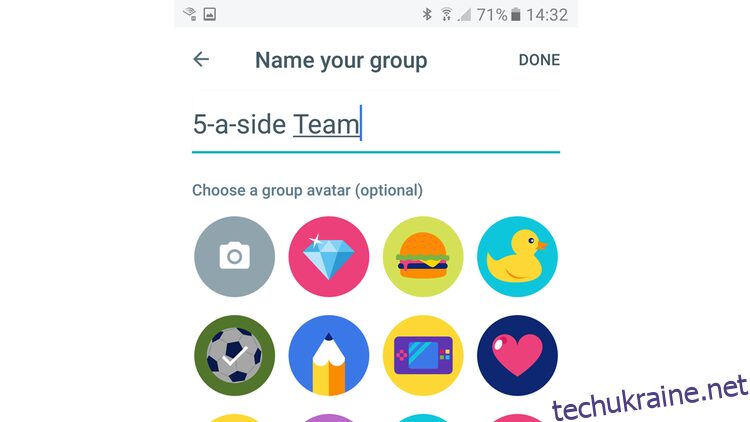
Як використовувати Google Allo: Google Assistant
На цьому етапі функціонал є досить стандартним для програм обміну повідомленнями. Справжня “родзинка” Allo – це Google Assistant.
Вибравши опцію “Познайомитися з Google Assistant”, ви потрапите на екран, схожий на звичайний чат. Там вас привітає асистент, який запропонує свою допомогу у виконанні різних завдань, та повідомить, що може використовувати ваше місцезнаходження для надання більш точних рекомендацій.
Натисніть “Ок, продовжити” та “Продовжити” для надання асистенту доступу до вашого місцезнаходження.
Далі ви побачите список тем, які можна прогортати. Всі вони є функціями, які можна використовувати в Allo. Серед них: читання віршів, переклад слів з іноземних мов (за допомогою Google Translate), прогноз погоди, організація подорожей, пошук місцевих ресторанів, результати спортивних змагань та навіть будильник.
Це може здатися зайвим, але насправді це дуже корисна функція для обміну повідомленнями. Вона дозволяє вставляти необхідну інформацію прямо в розмову, вводячи @google та ставлячи питання.
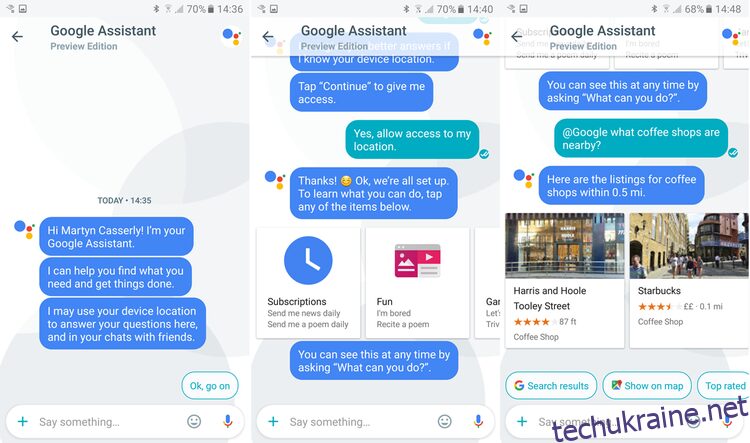
Наприклад, ви спілкуєтеся з другом і вирішуєте випити кави. Прямо посеред розмови ви вводите @google, а потім “які кав’ярні поруч?”. Результати одразу з’являться в чаті, і ви зможете разом з другом подивитися доступні варіанти.
Це дуже просто, але водночас геніально. Натискання на один з результатів відкриває більше інформації, включаючи можливість зателефонувати в заклад або подивитися маршрут через Google Maps.
Те ж саме стосується й інших ситуацій. Наприклад, ви збираєтесь зустрітися в парку, але хочете знати, чи буде дощ. Введіть @google, а потім “яка погода буде завтра?” і отримайте відповідь. Все це можна зробити на телефоні, але інтеграція цієї можливості прямо в месенджер робить його використання дійсно зручним.
Google Allo приєднується до перенасиченого ринку програм обміну повідомленнями. Однак, додаткові можливості асистента у поєднанні з простим та елегантним дизайном, можуть швидко вивести його на перші позиції.